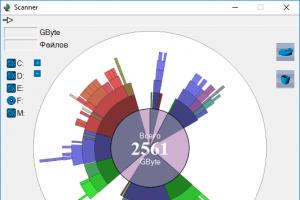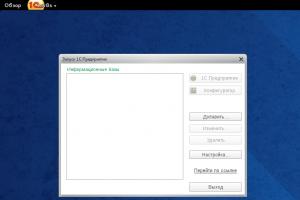விண்டோஸில் போர்ட்களைத் திறப்பதற்கான வழிகள். விண்டோஸ் ஓபன் போர்ட் 1723 விண்டோஸ் 10 இல் போர்ட்களைத் திறப்பதற்கான வழிகள்
சில நேரங்களில் எந்தவொரு தளத்தையும் அணுக இயலாமை தொடர்பான சிக்கல் எழுகிறது. இதற்கான காரணம் மூடப்பட்ட துறைமுகமாக இருக்கலாம். கணினியில் தரவு பெறப்பட்டு அனுப்பப்படும் இணைப்பு போர்ட் எனப்படும். விண்டோஸ் 7, 8, 10 இன் உள்ளமைக்கப்பட்ட ஃபயர்வால் (ஃபயர்வால்) மற்றும் ஒரு திசைவியைப் பயன்படுத்தி அதை எவ்வாறு திறப்பது என்பதைக் கண்டுபிடிக்க கட்டுரை உங்களுக்கு உதவும்.
ஃபயர்வாலைப் பயன்படுத்தி போர்ட்டைத் திறப்பது
உருவாக்கப்பட்ட அமைப்புகள் அனைத்து நவீன இயக்க முறைமைகளிலும் ஒரே மாதிரியாக இருக்கும், எனவே செயல்முறை ஒரே மாதிரியாக இருக்கும்.
முதலில் நீங்கள் ஃபயர்வாலுக்குள் செல்ல வேண்டும். இதைச் செய்ய, நீங்கள் உள்நுழைய வேண்டும் கண்ட்ரோல் பேனல், பிரிவு - அமைப்பு மற்றும் பாதுகாப்பு. அல்லது Win + R ஐ அழுத்தவும். சாளரத்தில் நீங்கள் எழுத வேண்டும் firewall.cpl.
தோன்றும் சாளரத்தில், கூடுதல் விருப்பங்கள் பொத்தானைக் கண்டறியவும்: 
அதன் பிறகு, வலதுபுறத்தில் உள்ள நெடுவரிசையில், கிளிக் செய்யவும் உள்வரும் இணைப்புகளுக்கான விதிகள்:
இடதுபுறத்தில் உள்ள நெடுவரிசையில் ஒரு உருப்படி உள்ளது - ஒரு விதியை உருவாக்குங்கள். அதை கிளிக் செய்யவும்: 
துறைமுகத்திற்கு ஒரு விதி தேவை, எனவே இந்த பெட்டியை சரிபார்த்து அடுத்து என்பதைக் கிளிக் செய்யவும்.
இந்த விதி பயன்படுத்தப்படும் நெறிமுறை மற்றும் போர்ட்களின் வகையை நீங்கள் குறிப்பிட வேண்டிய இடத்தில் ஒரு புதிய சாளரம் திறக்கும். உதாரணமாக, விளையாட்டுகளுக்கு, இரண்டு விதிகளை உருவாக்குவது அசாதாரணமானது அல்ல. 
இதற்குப் பிறகு உங்களுக்குத் தேவை செயலைக் குறிக்கும், உருவாக்கப்பட்ட விதிக்கு ஏற்ப செயல்படுத்தப்படும். இணைப்புகளை அனுமதி என்பதைத் தேர்ந்தெடுக்கவும் (IPSec ஆல் பாதுகாக்கப்பட்ட மற்றும் பாதுகாப்பு இல்லாத இணைப்புகள் உட்பட). 
அதன் பிறகு, உங்கள் சுயவிவரம் திறக்கும். எல்லா வகையான சுயவிவரங்களிலும் தேர்வுப்பெட்டிகள் (டொமைன், தனிப்பட்ட மற்றும் பொது) இருப்பதை இங்கே உறுதிசெய்ய வேண்டும்: 
இந்த விதிக்கான பெயரையும் விளக்கத்தையும் வழங்குமாறு வழிகாட்டி உங்களிடம் கேட்பார். இதைச் செய்ய, நாங்கள் எழுதுகிறோம் எந்த பெயர். விளக்கத்தில் எதையும் எழுத அனுமதிக்கப்படவில்லை. முடி என்பதைக் கிளிக் செய்யவும். 
இப்போது விண்டோஸ் ஃபயர்வாலில் உருவாக்கப்பட்ட உறுப்பைக் கண்டுபிடித்து போர்ட் திறக்கப்பட்டுள்ளதா என்பதைச் சரிபார்க்கவும். PFPort Checker ஐப் பயன்படுத்தி இதைச் செய்யலாம். 
போர்ட் இன்னும் வேலை செய்யவில்லை என்றால், நீங்கள் அதை மற்றொரு முறையைப் பயன்படுத்தி செயல்படுத்த முயற்சி செய்யலாம். இதைச் செய்ய, நாங்கள் மீண்டும் ஒரு விதியை உருவாக்குவோம், அது துறைமுகத்திற்கு மட்டும் இருக்காது, ஆனால் திட்டத்திற்காக:
அடுத்து, "உலாவு" பொத்தானைப் பயன்படுத்தி நிரலுக்கான பாதையைக் குறிப்பிடவும்: 
இதற்குப் பிறகு, நாம் அனைவரும் முதல் வழக்கைப் போலவே செய்கிறோம். எனவே, செயல்பட வேண்டும் என்று புதிய விதி உருவாக்கப்பட்டது.
திசைவியில் ஒரு துறைமுகத்தைத் திறக்கிறது
திசைவியில் ஒரு போர்ட்டைத் திறக்க, நீங்கள் படிப்படியான வழிமுறைகளைப் பின்பற்ற வேண்டும்:
உங்களுக்கு தேவையான எந்த உலாவியின் முகவரி பட்டியில் குறிப்பிடுகின்றனஐபி- திசைவி முகவரி. ஒரு சாளரம் தோன்றும், அதில் உங்கள் பயனர்பெயர் மற்றும் கடவுச்சொல்லை எழுத வேண்டும்: 
அடுத்து, ஃபயர்வால் பொத்தானைக் கிளிக் செய்து மெய்நிகர் சேவையகங்களைத் தேர்ந்தெடுக்கவும்:  அடுத்த சாளரத்தில் ஒரு விதியை உருவாக்குவோம்படத்தின் படி திசைவியில் போர்ட்டை அனுப்ப:
அடுத்த சாளரத்தில் ஒரு விதியை உருவாக்குவோம்படத்தின் படி திசைவியில் போர்ட்டை அனுப்ப: 
குழப்பமடையாமல் இருப்பது முக்கியம் - கடைசி பத்தியில் “உள் ஐபி” என்பது கணினியின் முகவரி, திசைவி அல்ல. பின்னர் மாற்றங்களைச் சேமிக்கிறோம்.
ஃபயர்வால் விண்டோஸ் 7, 10 ஐ முடக்குகிறது
இந்த வழக்கில் போர்ட் திறக்கப்படாவிட்டால், பாதுகாப்பை முழுவதுமாக முடக்க முயற்சி செய்யலாம். இதைச் செய்ய, ஃபயர்வால் அமைப்புகளுக்குச் சென்று, தேடல் சாளரத்தைப் பயன்படுத்தி (Win + R), உருப்படியைத் தேர்ந்தெடுக்கவும் இயக்கு மற்றும் முடக்குவிண்டோஸ் ஃபயர்வால். 
கூறு கட்டமைப்பு உரையாடல் பெட்டி திறக்கும்: 
பொத்தானை அழுத்திய பின் சரி» நெட்வொர்க்கில் இருந்து வைரஸ் நிரல்களுக்கு எதிரான கணினி பாதுகாப்பு முடக்கப்படும், இது பரிந்துரைக்கப்படவில்லை. எனவே, நீங்கள் இதை தீவிர நிகழ்வுகளில் மட்டுமே நாடலாம், எடுத்துக்காட்டாக, ஃபயர்வாலின் செயல்பாட்டை சரிபார்க்க அல்லது ஒரு வடிகட்டுதல் நிரலிலிருந்து மற்றொன்றுக்கு நகரும் போது. ஃபயர்வால் முடக்கப்பட்ட நிலையில் தொடர்ந்து வேலை செய்வது ஆபத்தானது மற்றும் உங்கள் கணினிக்கு பெரிய ஆபத்தை ஏற்படுத்துகிறது.
எனவே, விண்டோஸ் இயக்க முறைமைகளில் ஒரு வலைத்தளத்திற்கான போர்ட்டைத் திறக்க இரண்டு வழிகள் உள்ளன: ஃபயர்வால் மற்றும் திசைவியின் அமைப்புகளை மாற்றுவதன் மூலம். இரண்டும் உதவவில்லை என்றால், உள்ளமைக்கப்பட்ட பாதுகாப்பு பதிவை முழுவதுமாக முடக்க முயற்சி செய்யலாம்.
நீங்கள் ஒரு சிஸ்டம் அட்மினிஸ்ட்ரேட்டராக இருந்தால், Windows 10 இல் உள்ள ஓப்பன் போர்ட்களைப் பற்றிய அனைத்தையும் நீங்கள் தெரிந்து கொள்ள வேண்டும். ஆனால் இந்தப் பக்கத்தில் நாங்கள் தகவல்களை வழங்குவதால், அவற்றை நீங்கள் நினைவில் வைத்திருக்க வேண்டியதில்லை.
விண்டோஸ் 10 இன் திறந்த துறைமுகங்கள் என்ன என்பது பற்றி உங்களுக்கு எதுவும் தெரியாவிட்டால், இந்த தலைப்பை ஒரு சிறிய கோட்பாட்டுடன் தொடங்குவது நல்லது. அதே நேரத்தில், பலர் இந்த வார்த்தையைப் பற்றி கேள்விப்பட்டிருக்கிறார்கள், ஆனால் அதன் பொருள் எப்போதும் அனைவருக்கும் தெளிவாக இல்லை. பெரும்பாலான பயனர்கள் அத்தகைய தகவல்களில் ஆர்வம் காட்டவில்லை, ஆனால் உங்களுக்கு இதில் ஆர்வம் இருந்தால், அதைத் தொடர்வது மதிப்பு. இன்னும் ஒரு சிறிய தத்துவார்த்த அடிப்படை இருக்க வேண்டும் என்பதால்.
விண்டோஸ் 10 போர்ட்கள் என்றால் என்ன
அத்தகைய கருத்துகளைப் பற்றி உரையாடலைத் தொடங்கும்போது, இரண்டு சாதனங்கள் தொடர்பு கொள்ளும் சில வகையான நீண்ட சுரங்கப்பாதையை கற்பனை செய்ய முயற்சிக்கவும். அதற்குள் நுழைய, நீங்கள் ஒரு கதவை ஒத்த ஒன்றைப் பயன்படுத்த வேண்டும். இந்த கதவுகளையே டிவைஸ் போர்ட்கள் என்று சொல்லலாம். ஒவ்வொரு சாதனத்திற்கும் திறந்த "கதவுகள்" உள்ளன, இதன் மூலம் கணினியுடன் அவற்றின் தொடர்பு சாத்தியமாகும். இந்த புள்ளி குழப்பமடையக்கூடாது, ஏனெனில் இவை முற்றிலும் வேறுபட்ட இடைமுகங்கள்.விளையாட்டாளர்கள் மற்றும் பிற பயனர்களிடையே உள்ள மிகப்பெரிய ஆர்வம் துல்லியமாக "திறந்த கதவுகள்" ஆகும், இதன் மூலம் உலகளாவிய வலையுடன் தொடர்புகொள்வதன் மூலம் சில வகையான கேம் சர்வரில் சேரலாம் அல்லது டொரண்ட் டிராக்கர்களிடமிருந்து திரைப்படங்கள் மற்றும் பிற உள்ளடக்கங்களைப் பதிவிறக்கலாம். சில நேரங்களில், அத்தகைய பயன்பாடுகளின் செயல்பாட்டை பராமரிக்க, பயனர்கள் சுயாதீனமாக "கதவை" திறக்க வேண்டும். அதனால்தான் இதுபோன்ற கணினி அமைப்புகளுடன் எவ்வாறு செயல்படுவது என்பதைக் கற்றுக்கொள்வது முக்கியம்.

விண்டோஸ் 10 இல் திறந்த துறைமுகங்களை எவ்வாறு சரிபார்க்க முடியும்? நீங்கள் களைகளுக்குள் செல்லவில்லை மற்றும் கணினி அமைப்புகளைப் பற்றி விரிவாகப் பேசவில்லை என்றால், அத்தகைய பணிகளுக்கு நீங்கள் மூன்றாம் தரப்பு பயன்பாடுகளைப் பயன்படுத்தலாம். இருப்பினும், OS உங்களுக்கு வழங்கக்கூடிய கருவிகளைப் பயன்படுத்தியும் இதைச் செய்யலாம். இதைச் செய்ய, உங்களுக்கு நிர்வாகியாக இயங்கும் கட்டளை வரி தேவை:
- கணினி மொழிபெயர்ப்பாளரை அல்லது "ரன்" வரியைத் திறக்கவும்;
- அங்கு "cmd" ஐ உள்ளிடவும்;
- விரும்பிய கருவியைத் திறந்த பிறகு, “netstat -aon | மேலும்".
- A - அது காத்திருக்கும் இணைப்புகள் மற்றும் துறைமுகங்கள் பட்டியல்;
- ஓ - செயல்முறை ஐடி;
- N - முகவரி மற்றும் கதவு எண்;
- மேலும் - பக்க பயன்முறையில் தகவலைக் காட்டவும்.
- திற - கேட்டல்;
- இணைக்கப்பட்டது - நிறுவப்பட்டது;
- பதிலளிக்கவில்லை - டைம் வெயிட்;
- மூடும் - CloseWait.

விண்டோஸ் 10 இல் திறந்த துறைமுகங்கள் ஒரு கணினி விருப்பமாகும், நீங்கள் அதைப் புரிந்து கொண்டால் மட்டுமே வேலை செய்வது மதிப்பு. மற்ற சந்தர்ப்பங்களில், இது சரியாக வேலை செய்யும் வரை இந்த சிக்கலைத் தொடாமல் இருப்பது நல்லது.
- விண்டோஸ் 10 க்கான பயனுள்ள நிரல்கள்
எந்த விண்டோஸ் 10 போர்ட்கள் திறந்திருக்கும் மற்றும் மூடப்பட்டவை என்பதை அறிவது அனைவருக்கும் பயனுள்ளதாக இருக்கும். மூடிய ஒன்றை எவ்வாறு திறப்பது மற்றும் திறந்த ஒன்றை மூடுவது என அனைத்தையும் நாங்கள் உங்களுக்குச் சொல்வோம்.
இன்று, சில பயன்பாடுகள், நிரல் அல்லது பொம்மை சரியாகச் செயல்பட ஒரு குறிப்பிட்ட போர்ட்டைத் திறக்க வேண்டியிருக்கும் போது சில பயனர்கள் சிக்கலைச் சந்திக்கலாம். எனவே, விண்டோஸ் 10 இல் ஏற்கனவே எந்த துறைமுகங்கள் திறக்கப்பட்டுள்ளன அல்லது இதற்கு நீங்கள் என்ன செய்ய வேண்டும் என்பதைப் பற்றி பேசுவது மதிப்பு.
தொழில்நுட்பக் கண்ணோட்டத்தில் சரியாகப் பேசினால், ஒரு போர்ட் பொதுவாக முழு போக்குவரத்து நெறிமுறையின் அளவுரு என்று அழைக்கப்படுகிறது, இது சில பயன்பாடுகள், பயன்பாடுகள் மற்றும் பிற மென்பொருள்களுக்கான சுயாதீன தரவு பரிமாற்றத்தின் சரியான தன்மையை உறுதி செய்கிறது. நாம் இன்னும் தெளிவாக வெளிப்படுத்த முயற்சித்தால், இந்த அளவுருவை ஒரு வழக்கமான காகித கடிதத்தில் வீடு அல்லது அபார்ட்மெண்ட் எண்ணுடன் ஒப்பிடலாம். இந்த எண் நம்பகத்தன்மையுடன் குறிப்பிடப்படவில்லை என்றால், கடிதம் பெறுநருக்கு வழங்கப்படாமல் போகலாம்.
ஒரு போர்ட்டைத் திறக்க விண்டோஸ் 10 ஃபயர்வாலைப் பயன்படுத்துதல்
முதலில், ஃபயர்வால் என்றால் என்ன என்பதை நினைவில் கொள்வோம் - இது உங்கள் OS இல் கட்டமைக்கப்பட்ட ஒரு டிஃபென்டர் ஆகும், இது உங்களுக்குத் தெரியாமல் நிரல்கள் நெட்வொர்க்கைத் தாங்களாகவே அணுகுவதைத் தடுக்க வடிவமைக்கப்பட்டுள்ளது அல்லது ரிமோட் தாக்குபவர்கள் உங்கள் கணினியை அணுகுவதைத் தடுக்கிறது. இந்த உறுப்பை நிறுவுவது அவசியமில்லை, இருப்பினும், OS இல் உள்ளமைக்கப்பட்டதை விட அதிக தொழில்முறை பாதுகாப்பு உங்களுக்குத் தேவைப்பட்டால், நீங்கள் எப்போதும் பயன்படுத்தலாம் அல்லது உள்ளமைக்கப்பட்ட ஃபயர்வால்களைப் பயன்படுத்தலாம்.உள்ளமைக்கப்பட்ட திறன்களைப் பயன்படுத்த நீங்கள் முடிவு செய்தால், இதைச் செய்ய, நீங்கள் பின்வரும் படிகளைப் பின்பற்ற வேண்டும்:
- நாங்கள் "கண்ட்ரோல் பேனல்" ஐ உள்ளிட்டு, பின்னர் "ஃபயர்வால்" க்குச் செல்கிறோம்;
- கூடுதல் அளவுருக்கள் கொண்ட பிரிவில், "உள்வரும் இணைப்புகளுக்கான விதிகள்" என்பதைக் கிளிக் செய்து, "விதியை உருவாக்கு" என்பதைக் கிளிக் செய்யவும்;
- புதிய போர்ட்டை எவ்வாறு திறப்பது என்பது பற்றி நாங்கள் பேசுகிறோம் என்றால், திறக்கும் அடுத்த சாளரத்தில் நீங்கள் இந்த வகை விதியை சரியாகக் குறிப்பிட வேண்டும்;
- "அடுத்து" என்பதைக் கிளிக் செய்க;
- TCP/UDP நெறிமுறையைத் தேர்ந்தெடுத்து, திறக்கும் துறைமுகங்களின் குறிப்பிட்ட மதிப்பைக் குறிப்பிடவும். இங்கே அனைத்து உள்ளூர் நிலைகளையும் திறக்க வேண்டிய அவசியமில்லை;
- கொடுக்கப்பட்ட மதிப்பிற்கான செயல் விருப்பத்தைக் குறிப்பிடவும்;
- உள்ளூர் பிணைய சுயவிவரத்தைக் குறிப்பிடவும்;
- பெயர் மற்றும் விதியை அமைக்கவும், "பினிஷ்" பொத்தானைக் கிளிக் செய்யவும்.

நீங்கள் எந்த துறைமுகங்களையும் திறந்தால், இது என்ன விளைவுகளை ஏற்படுத்தும் என்பதை நீங்கள் எப்போதும் புரிந்து கொள்ள வேண்டும் என்பதை நினைவில் கொள்க. உண்மை என்னவென்றால், நிலையான பாதுகாப்புக் கொள்கையின் ஒவ்வொரு மாற்றமும் உங்கள் பிசி வெளிப்புற அச்சுறுத்தல்களுக்கு மேலும் மேலும் பாதிக்கப்படுவதற்கு வழிவகுக்கிறது.
கணினி பாதுகாப்பு வல்லுநர்கள் அனைத்து திறந்த Windows 10 போர்ட்களையும் ஆய்வு செய்ய பரிந்துரைக்கின்றனர், முடிந்தால், அவற்றின் அமைப்புகளில் எந்த மாற்றமும் செய்ய வேண்டாம். நீங்கள் எந்த காரணத்திற்காகவும் இதைச் செய்ய வேண்டியிருந்தால், நீங்கள் மாற்றிய அனைத்தையும் நினைவில் வைத்து, இந்த மாற்றங்களைச் சேமிக்க வேண்டிய அவசியமில்லை எனில் அவற்றை ரத்துசெய்யவும். உங்கள் கணினியின் பாதுகாப்பை வலுப்படுத்தவும் நாங்கள் பரிந்துரைக்கிறோம் - அது டெஸ்க்டாப் அல்லது மடிக்கணினியாக இருக்கலாம், இது சிக்கல்களிலிருந்து உங்களைப் பாதுகாக்க உதவும்.
- விண்டோஸ் 10 க்கான சிறந்த நிரல்கள்
போர்ட் என்றால் என்ன மற்றும் விண்டோஸ் 10 இல் அவற்றை எவ்வாறு திறப்பது என்பது பற்றிய அடிப்படை அறிவுடன் தொடங்குவோம் - இரண்டு புள்ளிகளுக்கு இடையில் தொடர்பு உள்ள ஒரு சுரங்கப்பாதையை கற்பனை செய்து பாருங்கள், நுழைய, அவை ஒவ்வொன்றிற்கும் ஒரு திறந்த கதவு தேவை, எனவே போர்ட் என்பது ஒரு புள்ளி, மற்றும் கதவு அதன் திறந்த அல்லது மூடிய நிலை. ஒரு விதியாக, கேம்கள், பல்வேறு நெட்வொர்க் விநியோகங்கள் போன்றவற்றில் பிணைய பரிமாற்றம் தேவைப்படுகிறது. மேலும், ஃபயர்வால் - உள்ளமைக்கப்பட்ட பாதுகாப்பு - கணினியைப் பாதுகாக்கக்கூடிய ஃபயர்வால் - ஒரு கல் சுவர் ஒரு வீடு போல, ஒவ்வொரு புதிய துறைமுக திறப்பும் அதை காயப்படுத்துகிறது.
இணையத்திலிருந்து பெரிய தரவு தொகுப்புகளைப் பதிவிறக்கும் விளையாட்டாளர்கள் மற்றும் ரசிகர்கள் இந்த அல்லது அந்த துறைமுகத்தை எவ்வாறு திறப்பது மற்றும் அதன் பொருள் என்ன என்பது பற்றி பல்வேறு மன்றங்களில் கேட்கிறார்கள் - இதைப் பற்றி நாங்கள் உங்களுக்கு மேலும் கூறுவோம்.
துறைமுகங்களைச் சரிபார்க்கிறது
துறைமுகங்களைத் திறக்கத் தொடங்குவதற்கு முன், அவற்றில் எது ஏற்கனவே திறக்கப்பட்டுள்ளது என்பதைச் சரிபார்ப்போம், இதற்கு சிறப்பு நிரல்கள் உள்ளன, ஆனால் இப்போது உள்ளமைக்கப்பட்ட விண்டோஸ் கருவிகளைப் பயன்படுத்துவோம். ஆரம்பிக்கலாம்.
- cmd ஐ நிர்வாகியாக இயக்கவும் +[X] → “கட்டளை வரி (நிர்வாகம்) →
- மேற்கோள்கள் இல்லாமல் “cmd” என தட்டச்சு செய்யவும் → சரி.

- நாங்கள் “netstat –aon |” என்றும் தட்டச்சு செய்கிறோம் மேலும்" → [உள்ளிடவும்]
கட்டளையில், பின்வரும் அளவுருக்கள் மூலம் கேட்கப்படும் பிணைய இணைப்புகள் மற்றும் போர்ட்களின் நிலை பற்றிய தகவல் தேவை என்று நாங்கள் சுட்டிக்காட்டினோம்: a - அனைத்து இணைப்புகள் மற்றும் காத்திருக்கும் துறைமுகங்கள்; o - செயல்முறை ஐடியைக் காட்டு; n - போர்ட் எண் மற்றும் முகவரியை எண் அடிப்படையில் காட்டு; மேலும் - பக்க வெளியீடு.

இந்த எளிய வழியில், துறைமுகங்களை எவ்வாறு பார்ப்பது என்பதை நாங்கள் கற்றுக்கொண்டோம், போர்ட்களின் படி, இப்போது மறைகுறியாக்கம் பற்றி அட்டவணை வடிவத்தில் பதிலைப் பெறுகிறோம்:

- "கேட்பது" - போர்ட் கேட்கிறது;
- "நிறுவப்பட்டது" - புள்ளி-க்கு-புள்ளி இணைப்பு நிறுவப்பட்டது;
- “TIME WAIT” - மறுமொழி நேரம் அதிகமாகிவிட்டது;
- “மூடு காத்திரு – இணைப்பு மூடுவதற்கு காத்திருக்கிறது.
சிறிது நேரம் கழித்து, இன்னும் விரிவாக, பல எடுத்துக்காட்டுகளைப் பயன்படுத்தி, விண்டோஸ் 10 இல் ஃபயர்வாலில் ஒரு போர்ட்டை சில நிமிடங்களில் மற்றும் அதிக சிரமமின்றி எவ்வாறு திறப்பது என்பதைப் பார்ப்போம். பாதுகாப்பில் அதிக ஓட்டைகள் இருந்தால், நீங்கள் மிகவும் பாதிக்கப்படக்கூடியவர்கள் என்பதை நாங்கள் உங்களுக்கு நினைவூட்டுகிறோம்.
யார் என்ன வேலையில்...
விண்டோஸ் 10 இல் நீங்கள் போர்ட்களை எங்கு காணலாம் மற்றும் அவை திறந்திருக்கிறதா அல்லது காத்திருப்பு பயன்முறையில் உள்ளதா என்பதைக் கண்டுபிடிப்பது எப்படி என்பதை நாங்கள் கண்டுபிடித்தோம், இப்போது எந்த நிரல் திறந்த துறைமுகங்களைப் பயன்படுத்துகிறது என்பதைப் பார்ப்போம், ஒருவேளை எங்களுக்கு அது தேவையில்லை. செயல்முறையின் PID எண்களைக் கொண்ட பட்டியல் text_19/screenshot_03 என்பதை நினைவில் கொள்வோம்
PID 4 இன் கீழ் இந்த மர்ம நபர் யார் என்று பார்ப்போம்
- பணி நிர்வாகி ++ → “விவரங்கள்” → வசதிக்காகச் சென்று, “செயல்முறை ஐடி” நெடுவரிசையைக் கிளிக் செய்யவும் - அது ஒழுங்காக வைக்கப்படும்

- "4" → "கோப்பு இருப்பிடத்தைத் திற" மீது வலது கிளிக் செய்யவும்

- எங்கள் “NT கர்னல் & சிஸ்டம்” கோப்பு என்பது கேம் இன்ஜின்கள், புதுப்பிப்புகள் போன்றவற்றை உள்ளடக்கிய மூன்றாம் தரப்பு மென்பொருளைச் செயலாக்குவதற்குப் பொறுப்பான ஒரு கணினி நிரலாகும். மேலே உள்ள பயன்பாடுகளில் சிக்கல்கள் தொடங்கினால், "NT Kernel & System" செயலியை செயலிழக்கச் செய்யத் தொடங்குகிறது.
443 HTTPS
பிரபலமான போர்ட்களில் ஒன்று மற்றும் பாதுகாப்பான கேமிங் சேனல்கள் மற்றும் கிளவுட் சேவைகளில் பயன்படுத்தப்படுகிறது, முகவரிப் பட்டியில், தொடக்கத்தில் கவனம் செலுத்துங்கள், https:// - HyperText Transfer Protocol Secure இருந்தால், அது போர்ட் 443 மூலம் செயல்படுகிறது என்பதைக் குறிக்கிறது - குறியாக்கத்தை ஆதரிக்கிறது , பாதுகாப்பு அதிகரிக்கும். விண்டோஸ் 10 இல் கணினியில் ஒரு போர்ட்டை எவ்வாறு சுயாதீனமாக திறப்பது என்ற கேள்விக்கு - இது மிகவும் எளிது, படிப்படியான வழிமுறைகள் கீழே உள்ளன.
- +[R] → “firewall.cpl” ஐ உள்ளிடவும் → சரி

2. "விண்டோஸ் ஃபயர்வால்" சாளரத்தில் திறக்கும் → "மேம்பட்ட அமைப்புகள்"

3. "உள்வரும் இணைப்புகளுக்கான விதிகள்" → வலதுபுறத்தில் "ஒரு விதியை உருவாக்கு"


4. “விதி வகை” → “போர்ட்டுக்கு” 
5. இந்த கட்டத்தில் விண்டோஸ் 10 இல் போர்ட் 443 ஐ எவ்வாறு திறப்பது என்பதைக் காட்டுகிறோம், நெறிமுறையைத் தேர்ந்தெடுக்கும்போது, டிசிபியைத் தேர்ந்தெடுத்து எங்கள் போர்ட்டை உள்ளிடவும்.




வலதுபுறத்தில் உள்ள தொகுதிக்கு கவனம் செலுத்துங்கள், புதிதாக திறக்கப்பட்ட HTTPS -443 அங்கு தோன்றியது. 
80 HTTP (இந்த WWW க்கு முன்)
நாம் என்ன சொல்ல முடியும், இந்த துறைமுகத்திற்கு நன்றி, நாம் அனைவரும் நெட்வொர்க்கில் இருக்கிறோம், இது இணைய சேவையகத்தில் உள்ள ஹைப்பர்டெக்ஸ்ட் பரிமாற்ற நெறிமுறையை ஏற்றுக்கொள்கிறது. விண்டோஸ் 10 இல் போர்ட் 80 ஐ 443 இல் திறக்கலாம், ஆனால் படி 6 இல், எங்கள் 80 ஐ உள்ளிட்டு TCP ஐத் தேர்ந்தெடுக்கவும். 
நீங்கள் பார்க்க முடியும் என, எளிய கையாளுதல்கள் மற்றும் ஒரு சில கிளிக்குகள் மூலம், நீங்கள் போர்ட்களை உள்ளமைக்கலாம்.
விளையாட்டுகளுக்கான துறைமுகங்களைத் திறக்கிறது
நெட்வொர்க் கேம்கள் போர்ட்களை தீவிரமாகப் பயன்படுத்துகின்றன, மேலும் தொடங்குவதற்கு பெரும்பாலும் வழி இல்லை அல்லது அணுகல் இல்லை, எனவே கேம்களுக்கு விண்டோஸ் 10 இல் போர்ட்களை எவ்வாறு திறப்பது. படி 4 வரை மேலே உள்ள அதே வழிமுறைகளைப் பின்பற்றவும்.
- “விதி வகை” → “நிரல்” → “நிரல் பாதை” → “உலாவு” - இயங்கக்கூடிய *.exe கோப்பின் இருப்பிடத்தைத் தேர்ந்தெடுக்கவும்.
ஒவ்வொரு அடியும் ஸ்கிரீன்ஷாட்களில் விரிவாகக் காட்டப்பட்டுள்ளது. 




டோரண்டிற்கு அமைத்தல்
ஏற்கனவே நிரூபிக்கப்பட்ட முறையைப் பயன்படுத்தி, 6 வரையிலான படிகளை மீண்டும் செய்கிறோம், பின்வருவனவற்றைக் குறிப்பிடுகிறோம்:
- “விதி வகை” → “போர்ட்டுக்கு” → “நெறிமுறை மற்றும் துறைமுகங்கள்” “TCP நெறிமுறை” → “குறிப்பிட்ட உள்ளூர் போர்ட்கள்: 33033” என்பதைக் குறிப்பிடுகிறது.

- பெயரிடும் படி வரை, எல்லாமே ஒரே மாதிரியாக இருக்கும், அதன்படி "டொரண்ட்" என்ற பெயரைக் கொடுக்கிறோம்.

துறைமுகங்கள் பற்றி கொஞ்சம்
அடிக்கடி பயன்படுத்தப்படும் ஒரு சிறிய அட்டவணை மற்றும் அவற்றின் சுருக்கமான விளக்கத்தை நாங்கள் வழங்குகிறோம்.
|
துறைமுகம் |
விளக்கம் |
|
20/TCP |
இடமாற்றங்கள் தகவல்கள்FTP (கோப்பு பரிமாற்ற நெறிமுறை) |
|
21/TCP |
FTP கட்டளைகளை அனுப்புகிறது |
|
22/TCP,UDP |
SSH (பாதுகாப்பான ஷெல்) போர்ட் |
|
23/TCP,UDP |
டெல்நெட் போர்ட் |
|
25/TCP,UDP |
SMTP (எளிய அஞ்சல் பரிமாற்ற நெறிமுறை) அஞ்சல் அனுப்புகிறது |
|
53/TCP,UDP |
DNS (டொமைன் பெயர் அமைப்பு) - பிணைய பெயர் தீர்மானம் |
|
69/TCP,UDP |
TFTP (TrivialFTP) |
|
79 / TCP,UDP |
ஃபிங்கர் என்பது ரிமோட் கம்ப்யூட்டரின் பயனர்களைப் பற்றிய தகவல்களை வழங்க வடிவமைக்கப்பட்ட பிணைய நெறிமுறை |
|
80/TCP,UDP |
HTTP (ஹைப்பர்டெக்ஸ்ட் டிரான்ஸ்ஃபர் புரோட்டோகால்) |
|
110/TCP,UDP |
POP3 (Post Office Protocol 3) - அஞ்சல் பெறுதல் |
|
111/TCP,UDP |
சூரியன் ஆர்.பி.சி. தொலைநிலை செயல்முறை அழைப்பு அமைப்பு. |
|
119/TCP,UDP |
( வலைப்பின்னல் செய்தி இடமாற்றம் நெறிமுறை) - செய்திமடல் செய்திகளை அனுப்ப பயன்படுகிறது |
|
123/TCP,UDP |
என்டிபி ( வலைப்பின்னல் நேரம் நெறிமுறை) - நேர ஒத்திசைவு |
|
139/TCP,UDP |
NetBIOS ( வலைப்பின்னல் அடிப்படை உள்ளீடு/ வெளியீடு அமைப்பு) - போன்ற தனிப்பட்ட கணினிகளில் உள்ளூர் நெட்வொர்க்குகளில் வேலை செய்வதற்கான ஒரு நெறிமுறைஐபிஎம்/ பிசி |
|
143/TCP,UDP |
IMAP (இணைய செய்தி அணுகல் நெறிமுறை) - அஞ்சல் பெறுதல் |
|
156/TCP,UDP |
SQLSRV (SQL சேவை) |
|
443/TCP,UDP |
HTTPS ( HTTP பாதுகாப்பானது) HTTPமூலம் குறியாக்கத்துடன்SSLஅல்லதுTLS |
|
465/TCP,UDP |
எஸ்எம்டிபிஎஸ் ( SMTP பாதுகாப்பானது) - SMTPமூலம் குறியாக்கத்துடன்SSLஅல்லதுTLS |
|
513/TCP |
rLogin ( ரிமோட் உள்நுழைய- தொலை உள்நுழைவு).லினக்ஸ் |
|
993/TCP,UDP |
IMAPS ( IMAP பாதுகாப்பானது) IMAPமூலம் குறியாக்கத்துடன்SSLஅல்லதுTLS |
|
3389/TCP |
RDP ( ரிமோட் டெஸ்க்டாப் நெறிமுறை) ரிமோட் டெஸ்க்டாப்விண்டோஸ் |
|
5432/TCP,UDP |
PostgreSQL |
|
5900/TCP,UDP |
விர்ச்சுவல் நெட்வொர்க் கம்ப்யூட்டிங் (VNC) |
|
7071/TCP |
HTTPS மூலம் ஜிம்ப்ரா நிர்வாக கன்சோல் |
|
9090/TCP |
ஓபன்ஃபயர் அட்மினிஸ்ட்ரேஷன் கன்சோல் |
நான் மிகவும் பொதுவான கேள்விக்கு பதிலளிக்க விரும்புகிறேன்: விண்டோஸ் 10 இல் உங்கள் போர்ட்டை எவ்வாறு கண்டுபிடிப்பது? பல வழிகள் உள்ளன:
- உங்கள் ஐபி மற்றும் போர்ட்டை தீர்மானிக்கும் பல ஆதாரங்கள் இணையத்தில் உள்ளன;
- +[r] → “cmd” → “ipconfig”;
- “தொடங்கு” → “அமைப்புகள்” → “நெட்வொர்க் மற்றும் இணையம்” → “நிலை” → “நெட்வொர்க் பண்புகளைக் காண்க” - உங்கள் இணைப்பைப் பற்றிய விரிவான தகவல்கள் காட்டப்படும்.
எங்கள் இணையதளத்தில் நீங்கள் எப்போதும் பயனுள்ள தகவல்களைக் காண்பீர்கள்:
- விண்டோஸ் 10 மடிக்கணினியிலிருந்து வைஃபையை எவ்வாறு விநியோகிப்பது;
- விண்டோஸ் 10 இல் உதவி பெறுவது எப்படி.
கேம்களுக்கான துறைமுகங்கள் கணினியில் மட்டுமல்ல, திசைவி அமைப்புகள் மூலமாகவும் திறக்கப்பட வேண்டும். நவீன ரவுட்டர்கள் மோடம் மேக் முகவரிகளை வடிகட்டவும், மெய்நிகர் சேவையகங்களை உருவாக்கவும் உங்களை அனுமதிக்காது. ஃபயர்வால் அமைப்புகளில் துறைமுகங்கள் உள்ளன. உங்களையும் வன்பொருளையும் சித்திரவதை செய்வதற்கு முன், சில எளிய வழிமுறைகளைச் செய்ய பரிந்துரைக்கப்படுகிறது: ஒன்று அல்லது மற்றொரு கணினி கூறு இல்லாமல் பொம்மை எவ்வாறு செயல்படுகிறது என்பதைச் சரிபார்க்கவும். எடுத்துக்காட்டாக, திசைவி இல்லாமல் நேரடியாக உங்கள் ISP உடன் இணைக்கவும் அல்லது Windows 10 ஃபயர்வாலை முடக்கவும்.
இந்த அல்லது அந்த துறைமுகத்தை எவ்வாறு அனுப்புவது என்று நீங்கள் கேட்கும் இடுகைகளைக் கண்டு நீங்கள் ஆச்சரியப்படுகிறீர்கள், அதற்கு அடுத்ததாக ஃபயர்வால் முழுவதுமாக முடக்கப்பட்டிருந்தால் பிழை மறைந்துவிடாது என்று கூறுகிறது. பதில் வெளிப்படையானது: காரணம் வேறு ஒன்று. வழங்குநர் எதையாவது கட்டுப்படுத்துகிறாரா அல்லது திசைவியின் தவறா? அல்லது வைரஸ் தடுப்பு திட்டம் தீட்டுகிறதா? முதலில் நீங்கள் காரணத்தை உள்ளூர்மயமாக்க வேண்டும், பின்னர் அதைச் செய்யத் தொடங்குங்கள்.
பொது நடைமுறை
அரிதாக வழங்குநர்கள் தங்கள் வாடிக்கையாளர்களை எதையும் செய்வதிலிருந்து தடை செய்கிறார்கள், எனவே கணினியின் பின்வரும் கூறுகளைப் படிப்பதன் மூலம் தொடங்க பரிந்துரைக்கப்படுகிறது:
- வைரஸ் தடுப்பு (விண்டோஸ் டிஃபென்டர் கணக்கிடப்படவில்லை).
- ஃபயர்வால்.
- திசைவி.
இந்த துணை அமைப்புகளில் ஒவ்வொன்றும் பிணைய தகவலின் சில உள்ளீடு/வெளியீட்டு போர்ட்களை அணுகுவதைத் தடுக்கும் மற்றும் அனுமதிக்கும் முறைகளைக் கொண்டுள்ளன. அவற்றில் நிறைய உள்ளன, மேலும் பல தடைசெய்யப்பட்டுள்ளன. கணினியைத் தலைகீழாக மாற்றுவதற்கு எந்தத் துறைமுகத்தைத் தொடர்புகொள்ள வேண்டும் என்று எப்போதும் தேடும் ஹேக்கர்களிடமிருந்து பாதுகாக்க இது அவசியம். அமைப்பைத் தொடங்குவதற்கு முன், இந்த அனைத்து கூறுகளையும் வரிசையாக முடக்க முயற்சிக்கவும். சிக்கல் தொடர்ந்தால், வைரஸ் தடுப்பு, ஃபயர்வால் அல்லது திசைவியை உள்ளமைக்க முயற்சிப்பது பயனற்றது.
விண்டோஸ் ஃபயர்வால்
- கீழ் வலது மூலையில் உள்ள மானிட்டர் ஐகானில் வலது கிளிக் செய்யவும். சில நேரங்களில் அவர் தட்டில் ஒளிந்து கொள்கிறார், எனவே நீங்கள் அவரைப் பெற வேண்டும்.
- நெட்வொர்க் மற்றும் பகிர்வு மையத்திற்குச் செல்லவும்.

- கீழ் இடது மூலையில், விரும்பிய இணைப்பைக் கிளிக் செய்து, தோன்றும் சாளரத்தின் இடது நெடுவரிசையில் இருந்து மேம்பட்ட விருப்பங்களைத் தேர்ந்தெடுக்கவும்.

- புதிய ஸ்னாப்-இன், உள்வரும் மற்றும் வெளிச்செல்லும் இணைப்புகளுக்கான விதிகளை அமைக்க உங்களை அனுமதிக்கிறது. இங்கே நீங்கள் எந்த போர்ட்டையும் முழுமையாக திறக்க அல்லது விரும்பிய நிரலுக்கு மட்டுமே தேர்வு செய்யலாம். தொகுதியின் பெயர் உங்களுக்குத் தெரியாவிட்டால், முதல் விருப்பத்தைத் தேர்ந்தெடுக்கவும். இல்லையெனில், விரும்பிய பயன்பாட்டிற்கான போர்ட்டைத் திறக்கவும், அதற்கு மட்டுமே.

- வெளிச்செல்லும் இணைப்பை அமைக்கப் போகிறோம் என்று வைத்துக்கொள்வோம். இடது நெடுவரிசையில் பொருத்தமான விருப்பத்தைத் தேர்ந்தெடுத்து வலதுபுறத்தில் உள்ள விதியை உருவாக்கு என்பதைக் கிளிக் செய்யவும்.

- எந்தவொரு போர்ட்கள் மூலமாகவும் நெட்வொர்க்கில் உள்ள ஒருவருடன் எங்கள் நோட்பேட் தொடர்பு கொள்ள வேண்டும் என்று சொல்லலாம். வழிகாட்டியில் விரும்பிய விருப்பத்தைத் தேர்ந்தெடுத்து அடுத்து என்பதைக் கிளிக் செய்யவும்.

- கோப்பிற்கு செல்லும் பாதையைத் தேர்ந்தெடுக்கவும்.

- நிரலை தொடர்பு கொள்ள அனுமதிக்கிறோம்.

- நீங்கள் செய்ய வேண்டியது எல்லாம் அடுத்த இரண்டு முறை கிளிக் செய்து, விதிக்கு ஒரு தலைப்பை (பெயர்) அமைக்கவும், நீங்கள் முடித்துவிட்டீர்கள்.
நீங்கள் ஒரு போர்ட்டை மட்டும் அமைக்க வேண்டும் என்றால் என்ன செய்வது? பிறகு:

ஒரு திசைவியில் ஒரு போர்ட்டை எவ்வாறு அனுப்புவது

பெயர் தன்னிச்சையாக உள்ளிடப்பட்டுள்ளது, எடுத்துக்காட்டாக, விளையாட்டின் பெயரால். நெறிமுறை பெரும்பாலும் UDP ஆகும். LAN கிளையண்டுகள் பிரிவில் உள்ள நிலை இணைப்பு வழியாக உள் ஐபி முகவரியைப் பார்க்கலாம்.

இது திசைவி அமைப்பை நிறைவு செய்கிறது.
வைரஸ் தடுப்பு போர்ட் பகிர்தல்
வைரஸ் தடுப்பு வழிமுறைகள் பெரிதும் மாறுபடும். ஒவ்வொரு முறையும் உற்பத்தியாளரைத் தொடர்பு கொள்ள வேண்டும். சரியாகச் சொல்வதானால், மென்பொருளை முன்னனுப்புவது பொதுவாக கடினம் அல்ல என்பதை நாங்கள் கவனிக்கிறோம். விதிவிலக்குகள் என்று அழைக்கப்படும் ஒரு பகுதி உள்ளது, அங்கு நீங்கள் பயன்படுத்தும் நிரலின் தொகுதியைச் சேர்க்க வேண்டும். பயன்பாடு பல பகுதிகளைக் கொண்டிருக்கும் போது இது மோசமானது. முதல் பத்து இடங்களில், வைரஸ் தடுப்பு முன்பு செய்தது போல் பெரிய பங்கு வகிக்காது என்பதை நினைவில் கொள்ளவும். சந்தேகத்திற்குரிய மென்பொருளை தெளிவற்ற தளங்களில் இருந்து பதிவிறக்கம் செய்யாத வரை, ட்ரோஜான்கள் அனைத்து விரிசல்களிலும் வலம் வராது.
இறுதி தீர்ப்பு
மிகவும் விரிவான தகவல்கள் பொதுவாக விளையாட்டு மன்றத்தில் வெளியிடப்படும். அதில் சில ஆங்கிலத்தில் உள்ளன, எனவே நீங்கள் மொழியைக் கற்றுக்கொள்ள வேண்டும். இங்கு வேறு வழியில்லை. தொழில்நுட்ப தகவல்கள் வெளிநாட்டு இணையத்தில் முழுமையாக வழங்கப்படுகின்றன. இறுதியில், மற்ற அனைத்தும் தோல்வியுற்றால், உங்கள் வழங்குநரை அழைக்கவும். அவர்களில் சிலர் அதைப் பாதுகாப்பாக விளையாடலாம் மற்றும் தேவையற்ற அனைத்து துறைமுகங்களையும் மூடலாம். எனவே எந்த விளையாட்டும் ஃபயர்வால் வழியாகச் செல்ல முடியாது, மேலும் விண்டோஸ் 10 இல் போர்ட்களைத் திறக்க முயற்சிப்பது பயனற்றது.